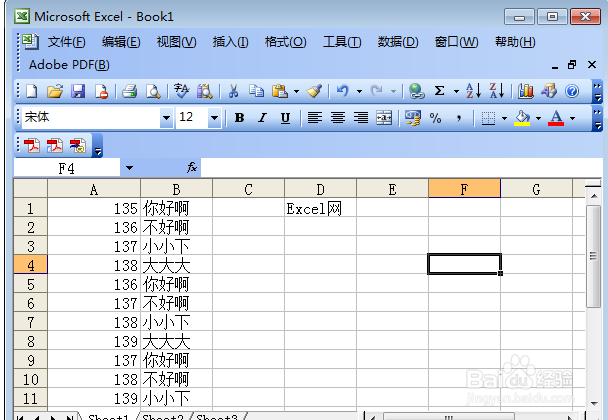1、我们首先选中需要拆分内容的单元格,如图1所示。
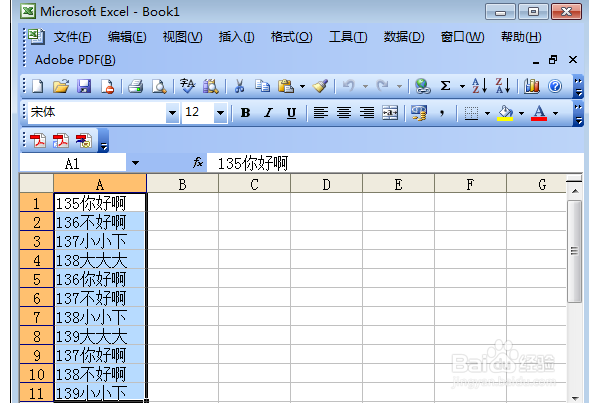
2、然后选择菜单栏的“数据”菜单,在弹出来的菜单中,我们选择“分列”选项,如图2所示。
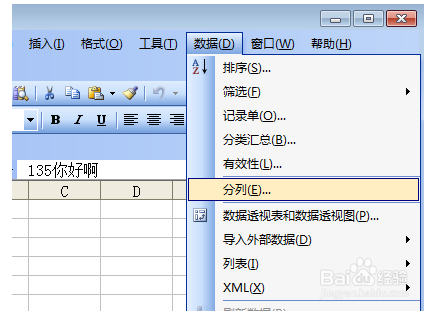
3、这时会弹出一个文本分列向导,我们选择“固定宽度”,然后点击“下一步”按钮,如图3所示。

4、接着,我们根据标尺调节到需要拆分的地方,调节完毕后点下一步,如图4所示。
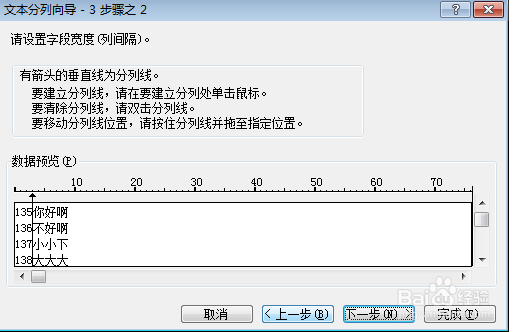
5、到文本分列向导3,我们可以根据自己的需要进行设置,也可以不设置直接点击完成,如图5所示。
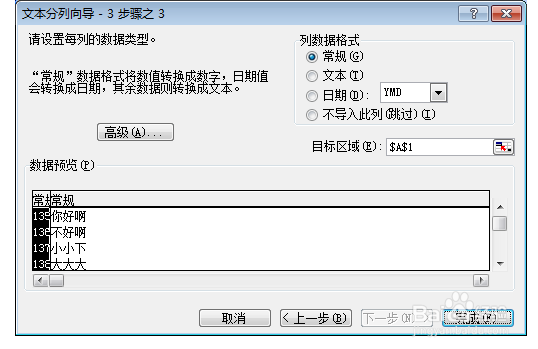
6、最后,第一列的数字和文本已经分成两列了,如图6所示。
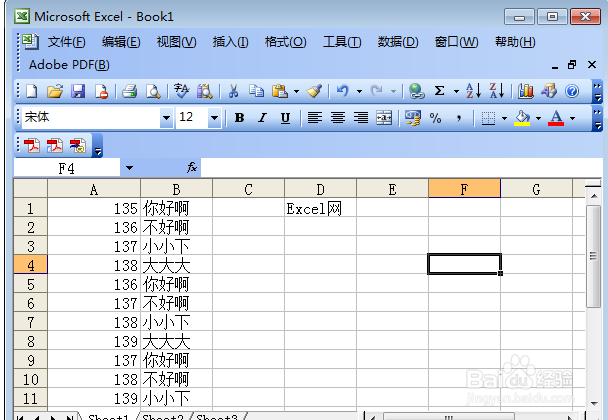
时间:2024-10-21 13:38:53
1、我们首先选中需要拆分内容的单元格,如图1所示。
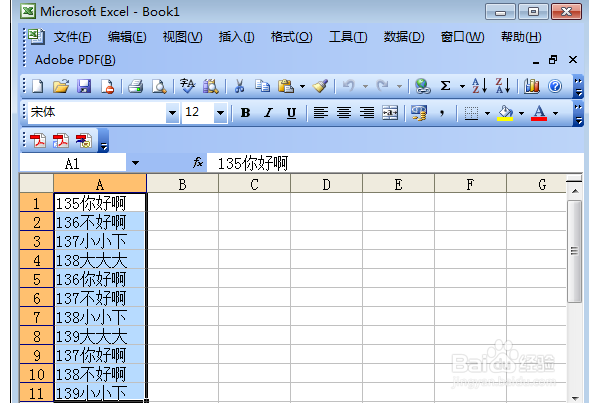
2、然后选择菜单栏的“数据”菜单,在弹出来的菜单中,我们选择“分列”选项,如图2所示。
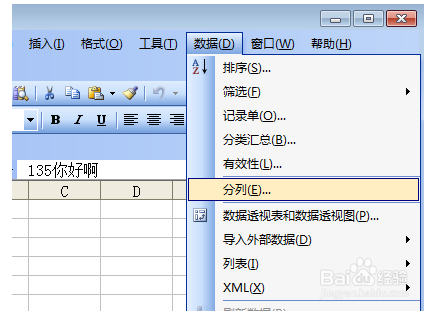
3、这时会弹出一个文本分列向导,我们选择“固定宽度”,然后点击“下一步”按钮,如图3所示。

4、接着,我们根据标尺调节到需要拆分的地方,调节完毕后点下一步,如图4所示。
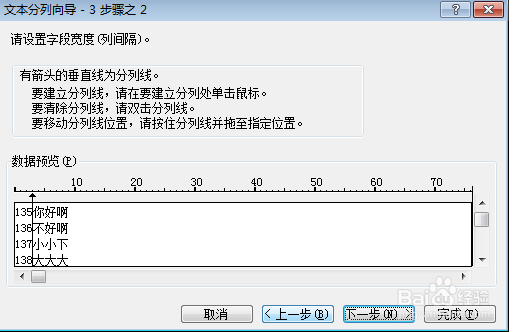
5、到文本分列向导3,我们可以根据自己的需要进行设置,也可以不设置直接点击完成,如图5所示。
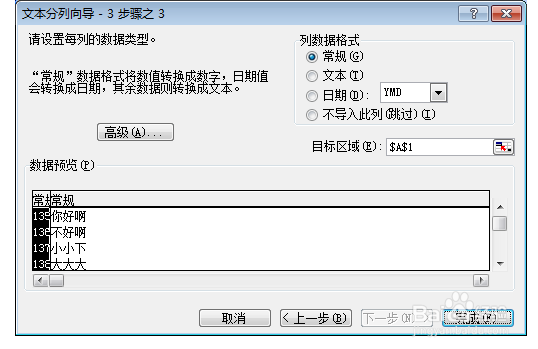
6、最后,第一列的数字和文本已经分成两列了,如图6所示。